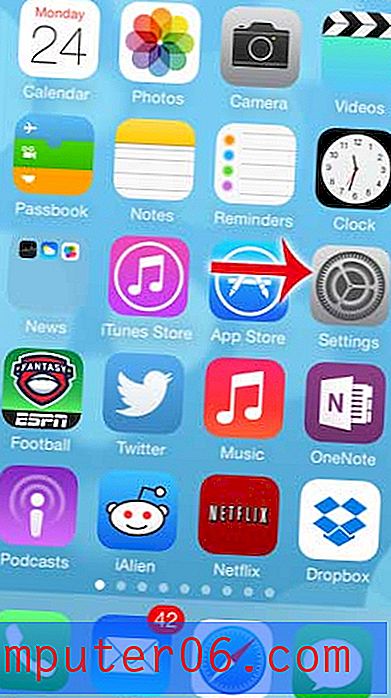Establecer paisaje como orientación predeterminada en Word 2010
La configuración predeterminada en Microsoft Word 2010 se basa en años de investigación que Microsoft ha realizado para determinar qué configuraciones son las más utilizadas por las personas que trabajan con el programa. Sin embargo, aunque la configuración predeterminada puede indicar la preferencia de la mayoría de los usuarios, todavía hay una gran minoría que preferiría que algo se configurara de manera diferente de forma predeterminada. Afortunadamente, puede cambiar la mayoría de las configuraciones predeterminadas en Microsoft Word 2010 para mejorar su experiencia personal con el programa. Esto significa que puede establecer la orientación predeterminada en Horizontal en Word 2010, si prefiere crear la mayoría de sus documentos con esa configuración.
Cambiar la orientación predeterminada en Word 2010
Como usuario de Microsoft Word desde hace mucho tiempo, he ajustado mis hábitos de uso para acomodar la configuración predeterminada en el programa. Trabajo con Word y otros programas de Office en muchas computadoras diferentes, la mayoría de las cuales tienen configuraciones predeterminadas, por lo que me conviene poder solucionar los problemas que surgen de esa configuración. Pero si su situación dicta que su eficiencia y disfrute mejorarían al cambiar algunas configuraciones predeterminadas, entonces puede seguir los pasos a continuación para hacerlo.
Paso 1: Inicie Microsoft Word 2010.
Paso 2: haga clic en la pestaña Diseño de página en la parte superior de la ventana.

Paso 3: haga clic en el botón Configurar página en la esquina inferior derecha de la sección Configurar página de la cinta en la parte superior de la ventana.
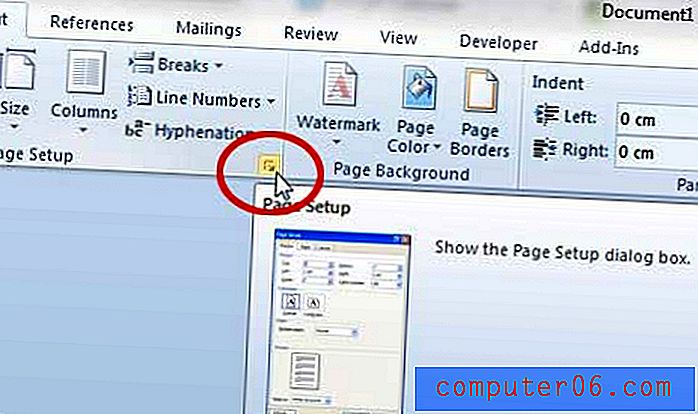
Paso 4: haga clic en la opción Horizontal en la sección de orientación en el centro de la ventana.
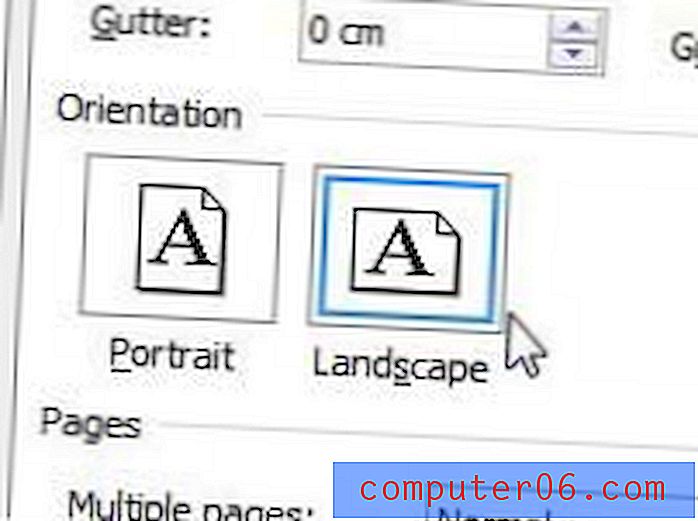
Paso 5: haga clic en el botón Establecer como predeterminado en la parte inferior de la ventana.
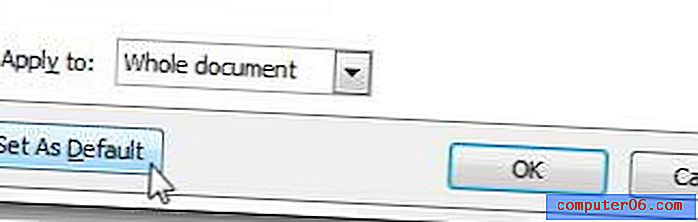
Paso 6: haga clic en el botón Sí en la ventana emergente para confirmar que desea realizar un cambio en la plantilla predeterminada.
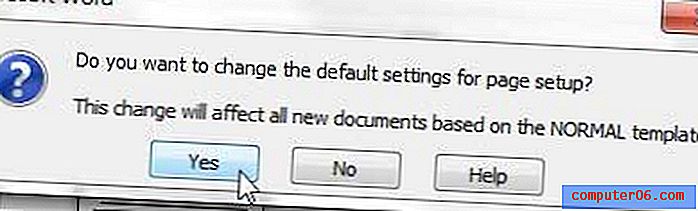
Para confirmar que se ha aplicado la configuración, ahora puede cerrar Word 2010 sin guardar el documento. Vuelva a iniciar el programa y su nuevo documento debe estar en orientación horizontal. Si desea volver a la orientación Vertical como su configuración predeterminada en el futuro, deberá seguir los pasos anteriores, pero en su lugar, elija la opción Vertical en el Paso 4 .
¿Sabía que también puede cambiar el formato de archivo predeterminado que utilizará Word 2010 cuando cree un nuevo documento? Puede seguir las instrucciones de este artículo para aprender cómo hacerlo.
¿Te estás cansando de trabajar en una computadora portátil vieja y lenta? Hay toneladas de modelos más nuevos disponibles, y muchos de ellos a precios muy asequibles. Uno de los mejores que hemos visto por menos de $ 500 es el Acer Aspire AS5560-8480. Puede leer nuestra reseña de esa computadora portátil aquí.